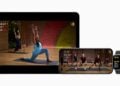Apple hat unter iOS 15.2 den App-Datenschutzbericht eingeführt, eine Funktion, die erstmals im Rahmen der WWDC 2021 vorgestellt wurde. Wie das Ganze verwendet wird, zeigen wir euch nachfolgend.
Der App-Datenschutzbericht soll Anwender darüber informieren, wie oft Apps auf sensible Daten zugreifen, die ihnen über die Datenschutzberechtigungen zur Verfügung gestellt werden, z. B. Standort, Kontakte, Kamera, Mikrofon und Fotos. Apple zeigt auch die Netzwerkaktivität an, damit du weißt, mit welchen Domains Apps im Hintergrund in Kontakt treten.
So wird der App-Datenschutzbericht unter iOS 15.2 aktiviert
Damit du auf das neue Feature zugreifen kannst, musst du es zuerst aktivieren. Das geht wie folgt:
- Öffne die App „Einstellungen“
- Scrolle nach unten und tippe auf Datenschutz
- Scrolle im Abschnitt Datenschutz der Einstellungen-App nach unten und tippe auf App-Datenschutzbericht
- Tippe auf App-Datenschutzbericht aktivieren
Kleiner Hinweis: Solltest du in den Updates für iOS 15 / iOS 15.1 bereits die Option „App-Aktivitäten aufzeichnen“ aktiviert haben, ist der App-Datenschutzbericht automatisch eingeschaltet und bereits mit Daten gefüllt. Wenn du das nicht getan hast, musst du möglicherweise ein paar Minuten lang Apps und Websites nutzen, bevor du die Daten tatsächlich siehst.
App-Datenschutzbericht verwenden
Apple zeigt im neuen Datenschutzbericht die Daten der letzten sieben Tage an. Die App ist in mehrere Bereiche unterteilt, damit Anwender leichter zu den gewünschten Informationen gelangen.
Zugriff auf Daten und Sensoren
In diesem Abschnitt zeigt Apple eine Liste der Apps an, die auf Sensoren und Daten zugegriffen haben, die ihnen über die Datenschutzberechtigungen gewährt wurden, also deine sensibelsten Informationen. Der Daten- und Sensorenzugriff zeigt dir an, wenn Apps auf folgende Daten zugegriffen haben:
- Kontakte
- Standort
- Fotos
- Kamera
- Mikrofon
- Medienbibliothek
Wenn du auf eine einzelne App und dann auf die Berechtigung tippst, über die du mehr erfahren möchtest, erhältst du im App-Datenschutzbericht eine Liste mit allen Zugriffen der App auf die fraglichen Daten.
App-Netzwerkaktivität
Mit der App-Netzwerkaktivität kannst du eine Liste aller verschiedenen Domänen einsehen, die deine Apps in den letzten sieben Tagen kontaktiert haben. Dazu gehören verschiedene interne Domains, die von den Apps genutzt werden aber auch Websites und Dienste von Drittanbietern, auf die zugegriffen wurde, wie z. B. Tracking- oder Analysetools. Du kannst auf eine beliebige App in der Liste tippen, um eine Übersicht über alle Domains zu erhalten, die kontaktiert wurden. Wenn du zum Beispiel unsere Apfelpatient App installiert hast, siehst du neben unserer internen URL auch diverse URLs von Apple sowie ein paar von Google und mehr. Anders als Facebook genießt du bei uns jedoch deutlich mehr Privatsphäre.
Website-Netzwerkaktivität
Die Website-Netzwerkaktivität ist im Grunde genommen identisch mit der App-Netzwerkaktivität, zeigt dir aber alle Domains an, die von den Websites kontaktiert wurden, die du in Safari und anderen Apps besucht hast.
Meist kontaktierte Domains
Die Liste der meist kontaktierten Domains ist eine Zusammenfassung der Domains, die von Apps am häufigsten kontaktiert wurden und wird normalerweise von verschiedenen Trackern und Analysedomains gefüllt. In diesem Bereich kannst du auf eine beliebige Domain in der Liste tippen, um zu sehen, welche Apps oder Websites diese bestimmte Domain verwendet hat.
App-Datenschutzbericht ausschalten
Wenn du den App-Datenschutzbericht nicht nutzen möchtest, kannst du die folgenden Schritte ausführen, um das Feature zu deaktivieren:
- Öffne die App Einstellungen
- Scrolle nach unten und tippe auf Datenschutz
- Scrolle im Abschnitt Datenschutz der Einstellungen-App nach unten und tippe auf App-Datenschutzbericht
- Tippe auf App-Datenschutzbericht ausschalten
Beachte, dass durch das Ausschalten des App-Datenschutzberichts alle gesammelten Daten gelöscht werden. Wenn du den App-Datenschutzbericht wieder aktivierst, fängt Apple wieder an, Daten von Apps zu sammeln. Ich persönlich würde dir raten, diesen aktiviert zu lassen. Schließlich kann ein bisschen Kontrolle nicht schaden. (Photo by Denys Prykhodov / Bigstockphoto)